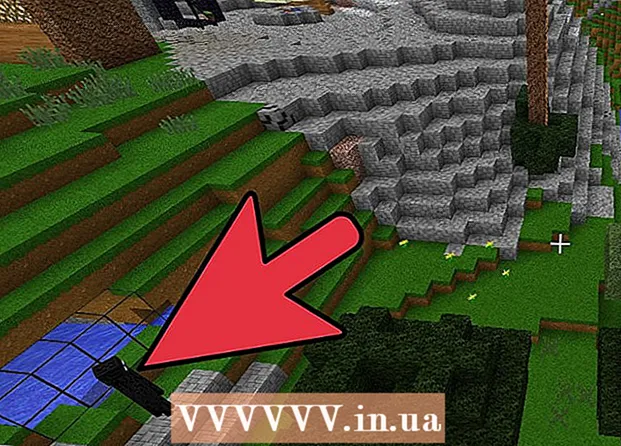Auteur:
Judy Howell
Date De Création:
5 Juillet 2021
Date De Mise À Jour:
1 Juillet 2024

Contenu
- Avancer d'un pas
- Méthode 1 sur 4: Rendez votre compte privé sur un appareil mobile
- Méthode 2 sur 4: Rendre votre compte privé sur un ordinateur de bureau
- Méthode 3 sur 4: désactiver le chat sur votre appareil mobile
- Méthode 4 sur 4: désactiver le chat sur un ordinateur de bureau
Cet article vous montrera comment rendre votre compte Facebook aussi privé que possible.
Avancer d'un pas
Méthode 1 sur 4: Rendez votre compte privé sur un appareil mobile
 Ouvrir Facebook. Ceci est l'application bleue avec le "f" blanc dedans. Si vous êtes connecté, votre fil d'actualité Facebook s'ouvrira maintenant.
Ouvrir Facebook. Ceci est l'application bleue avec le "f" blanc dedans. Si vous êtes connecté, votre fil d'actualité Facebook s'ouvrira maintenant. - Si vous n'êtes pas déjà connecté, saisissez votre adresse e-mail (ou numéro de téléphone) et votre mot de passe, puis appuyez sur S'inscrire.
 Appuyez sur ☰. Ce bouton se trouve dans le coin inférieur droit (iPhone) ou dans le coin supérieur droit (Android) de votre écran.
Appuyez sur ☰. Ce bouton se trouve dans le coin inférieur droit (iPhone) ou dans le coin supérieur droit (Android) de votre écran.  Faites défiler vers le bas et appuyez sur Paramètres. Ce bouton se trouve au bas de la page.
Faites défiler vers le bas et appuyez sur Paramètres. Ce bouton se trouve au bas de la page. - Sur Android, vous devez appuyer ici Paramètres du compte.
 Appuyez sur Paramètres du compte. Cette option se trouve en haut du menu contextuel.
Appuyez sur Paramètres du compte. Cette option se trouve en haut du menu contextuel. - Vous pouvez ignorer cette étape sur Android.
 Appuyez sur Confidentialité. Cette option se trouve en haut de la page.
Appuyez sur Confidentialité. Cette option se trouve en haut de la page.  Appuyez sur Qui peut voir vos futurs messages?. Il s'agit de la première option du menu.
Appuyez sur Qui peut voir vos futurs messages?. Il s'agit de la première option du menu.  Appuyez sur Seulement moi. Cela garantit que vous seul pouvez voir tous les messages que vous créez à l'avenir.
Appuyez sur Seulement moi. Cela garantit que vous seul pouvez voir tous les messages que vous créez à l'avenir. - Si vous souhaitez toujours que les autres voient vos messages, vous pouvez également appuyer ici Amis ou alors Amis sauf connaissances.
 Appuyez sur le bouton de retour. C'est dans le coin supérieur gauche de l'écran.
Appuyez sur le bouton de retour. C'est dans le coin supérieur gauche de l'écran.  Appuyez sur Qui peut voir les personnes, les pages et les listes que vous suivez?. Vous pouvez trouver cette option sous la rubrique «Vos activités» en haut de la page.
Appuyez sur Qui peut voir les personnes, les pages et les listes que vous suivez?. Vous pouvez trouver cette option sous la rubrique «Vos activités» en haut de la page.  Appuyez sur Seulement moi. Cela garantit que vous seul pouvez voir qui vous suivez et avec qui vous êtes ami.
Appuyez sur Seulement moi. Cela garantit que vous seul pouvez voir qui vous suivez et avec qui vous êtes ami.  Appuyez sur le bouton de retour.
Appuyez sur le bouton de retour. Appuyez sur Restreindre qui peut voir les messages précédents. Vous trouverez cette option sous la rubrique «Vos activités».
Appuyez sur Restreindre qui peut voir les messages précédents. Vous trouverez cette option sous la rubrique «Vos activités».  Appuyez sur Restreindre les anciens messages. Cette option limite l'audience des anciens messages que vous avez partagés en public ou avec des amis d'amis à des amis uniquement. Cela signifie que les personnes avec lesquelles vous n'êtes pas ami ne pourront plus voir vos anciens messages.
Appuyez sur Restreindre les anciens messages. Cette option limite l'audience des anciens messages que vous avez partagés en public ou avec des amis d'amis à des amis uniquement. Cela signifie que les personnes avec lesquelles vous n'êtes pas ami ne pourront plus voir vos anciens messages.  Appuyez sur Confirmer. Cela appliquera le changement et vous serez renvoyé à l'écran de confidentialité.
Appuyez sur Confirmer. Cela appliquera le changement et vous serez renvoyé à l'écran de confidentialité.  Appuyez sur Qui peut vous envoyer des demandes d'amis?. Ce bouton se trouve au milieu de la page.
Appuyez sur Qui peut vous envoyer des demandes d'amis?. Ce bouton se trouve au milieu de la page.  Appuyez sur Amis d'amis. Cette option limite le nombre de personnes pouvant vous envoyer des demandes d'amis uniquement aux amis de vos amis.
Appuyez sur Amis d'amis. Cette option limite le nombre de personnes pouvant vous envoyer des demandes d'amis uniquement aux amis de vos amis.  Appuyez sur le bouton de retour.
Appuyez sur le bouton de retour. Appuyez sur l'option en bas de la page. C'est "Voulez-vous que les moteurs de recherche en dehors de Facebook se réfèrent à votre profil?".
Appuyez sur l'option en bas de la page. C'est "Voulez-vous que les moteurs de recherche en dehors de Facebook se réfèrent à votre profil?".  Appuyez sur Autoriser les moteurs de recherche en dehors de Facebook à faire référence à votre profil. Cette option se trouve au bas de la page.
Appuyez sur Autoriser les moteurs de recherche en dehors de Facebook à faire référence à votre profil. Cette option se trouve au bas de la page.  Appuyez sur Confirmer. Les paramètres de votre compte sont désormais aussi confidentiels que possible.
Appuyez sur Confirmer. Les paramètres de votre compte sont désormais aussi confidentiels que possible.
Méthode 2 sur 4: Rendre votre compte privé sur un ordinateur de bureau
 Ouvrez le Site Facebook. Si vous êtes connecté, votre fil d'actualité Facebook va maintenant s'ouvrir.
Ouvrez le Site Facebook. Si vous êtes connecté, votre fil d'actualité Facebook va maintenant s'ouvrir. - Si vous n'êtes pas encore connecté, entrez votre adresse e-mail (ou numéro de téléphone) et votre mot de passe dans le coin supérieur droit de l'écran, puis cliquez sur S'inscrire.
 Cliquez sur ▼. Vous pouvez trouver cette flèche dans le coin supérieur droit de la fenêtre Facebook.
Cliquez sur ▼. Vous pouvez trouver cette flèche dans le coin supérieur droit de la fenêtre Facebook.  Cliquez sur Paramètres. Vous pouvez trouver cette option au bas du menu déroulant.
Cliquez sur Paramètres. Vous pouvez trouver cette option au bas du menu déroulant.  Cliquez sur Confidentialité. Cette option se trouve sur le côté gauche de la fenêtre.
Cliquez sur Confidentialité. Cette option se trouve sur le côté gauche de la fenêtre.  Cliquez sur Modifier à côté de "Qui peut voir vos futurs messages?"Modifier" est sur le côté droit de la fenêtre. Vous verrez maintenant "Qui peut voir vos futurs messages?" En haut de la page Confidentialité.
Cliquez sur Modifier à côté de "Qui peut voir vos futurs messages?"Modifier" est sur le côté droit de la fenêtre. Vous verrez maintenant "Qui peut voir vos futurs messages?" En haut de la page Confidentialité.  Cliquez sur la case au bas de cette section. La boîte indiquera "Amis", "Public" ou similaire.
Cliquez sur la case au bas de cette section. La boîte indiquera "Amis", "Public" ou similaire.  Cliquez sur Seulement moi. Cela garantit que vous seul pouvez voir tous les messages que vous créez à l'avenir.
Cliquez sur Seulement moi. Cela garantit que vous seul pouvez voir tous les messages que vous créez à l'avenir. - Si vous voulez toujours que d'autres voient vos messages, vous pouvez également cliquer ici Amis ou alors Amis sauf connaissances. (Cette option peut se trouver dans la section "Plus d'options".)
 Cliquez sur Fermer. C'est dans le coin supérieur droit de la section "Vos activités".
Cliquez sur Fermer. C'est dans le coin supérieur droit de la section "Vos activités".  Cliquez sur Restreindre les anciens messages. Cette section se trouve sous la rubrique «Vos activités» sur le côté droit de la page.
Cliquez sur Restreindre les anciens messages. Cette section se trouve sous la rubrique «Vos activités» sur le côté droit de la page.  Cliquez sur Restreindre les anciens messages. Ce bouton est situé au bas de la section «Vos activités». Cela limite l'audience de tous vos anciens messages aux seuls amis.
Cliquez sur Restreindre les anciens messages. Ce bouton est situé au bas de la section «Vos activités». Cela limite l'audience de tous vos anciens messages aux seuls amis.  Cliquez sur Confirmer. C'est au bas de la fenêtre contextuelle.
Cliquez sur Confirmer. C'est au bas de la fenêtre contextuelle.  Cliquez sur Fermer. C'est au bas de la fenêtre contextuelle. Cela vous ramènera à l'écran de confidentialité.
Cliquez sur Fermer. C'est au bas de la fenêtre contextuelle. Cela vous ramènera à l'écran de confidentialité.  Cliquez sur Modifier à côté de "Qui peut vous envoyer des demandes d'amis?"". La section "Qui peut vous envoyer des demandes d'amis?" Est à peu près à mi-chemin de la page Confidentialité.
Cliquez sur Modifier à côté de "Qui peut vous envoyer des demandes d'amis?"". La section "Qui peut vous envoyer des demandes d'amis?" Est à peu près à mi-chemin de la page Confidentialité.  Cliquez sur la case Tout le monde. C'est sous la rubrique "Qui peut vous envoyer des demandes d'amis?"
Cliquez sur la case Tout le monde. C'est sous la rubrique "Qui peut vous envoyer des demandes d'amis?"  Cliquez sur Amis d'amis. Cette option limite qui peut vous envoyer des demandes d'amis (et donc qui peut vous voir dans la section "Suggestions d'amis") aux seuls amis de vos amis.
Cliquez sur Amis d'amis. Cette option limite qui peut vous envoyer des demandes d'amis (et donc qui peut vous voir dans la section "Suggestions d'amis") aux seuls amis de vos amis.  Cliquez sur Fermer. C'est dans le coin supérieur droit de la section "Comment les gens peuvent vous trouver et vous contacter".
Cliquez sur Fermer. C'est dans le coin supérieur droit de la section "Comment les gens peuvent vous trouver et vous contacter".  Cliquez sur Modifier à droite de "Qui peut vous trouver à l'aide de l'adresse e-mail que vous avez fournie?""Cette option se trouve sous la rubrique" Comment les gens peuvent vous trouver et vous contacter ".
Cliquez sur Modifier à droite de "Qui peut vous trouver à l'aide de l'adresse e-mail que vous avez fournie?""Cette option se trouve sous la rubrique" Comment les gens peuvent vous trouver et vous contacter ".  Cliquez sur la case au bas de cette section. La boîte indiquera «Tout le monde», «Amis d'amis» ou quelque chose de similaire.
Cliquez sur la case au bas de cette section. La boîte indiquera «Tout le monde», «Amis d'amis» ou quelque chose de similaire.  Cliquez sur Amis. Cela garantit que seuls vos amis Facebook peuvent vous rendre visite avec votre adresse e-mail.
Cliquez sur Amis. Cela garantit que seuls vos amis Facebook peuvent vous rendre visite avec votre adresse e-mail. - Vous pouvez faire de même pour votre numéro de téléphone avec l'option ci-dessous: "Qui peut vous trouver en utilisant le numéro de téléphone que vous avez fourni?"
 Cliquez sur Modifier à droite de la dernière option de cette page. C'est "Voulez-vous que les moteurs de recherche en dehors de Facebook se réfèrent à votre profil?"
Cliquez sur Modifier à droite de la dernière option de cette page. C'est "Voulez-vous que les moteurs de recherche en dehors de Facebook se réfèrent à votre profil?"  Décochez la case à côté du texte "Autoriser les moteurs de recherche en dehors de Facebook à faire référence à votre profil". De cette façon, vous vous assurez que les gens ne peuvent pas vous trouver via Google, Bing ou d'autres moteurs de recherche en dehors du propre service de recherche de Facebook.
Décochez la case à côté du texte "Autoriser les moteurs de recherche en dehors de Facebook à faire référence à votre profil". De cette façon, vous vous assurez que les gens ne peuvent pas vous trouver via Google, Bing ou d'autres moteurs de recherche en dehors du propre service de recherche de Facebook.  Cliquez sur votre propre nom. Celui-ci est en haut de la page Facebook.
Cliquez sur votre propre nom. Celui-ci est en haut de la page Facebook.  Cliquez sur Amis. Vous trouverez cette option en bas à droite de votre photo de profil.
Cliquez sur Amis. Vous trouverez cette option en bas à droite de votre photo de profil.  Cliquez sur Modifier la confidentialité. Cette option se trouve dans le coin supérieur droit de votre liste d'amis.
Cliquez sur Modifier la confidentialité. Cette option se trouve dans le coin supérieur droit de votre liste d'amis.  Cliquez sur la case à droite de "Liste d'amis". Cette boîte indiquera "Amis", Public "ou similaire.
Cliquez sur la case à droite de "Liste d'amis". Cette boîte indiquera "Amis", Public "ou similaire.  Cliquez sur Seulement moi. Maintenant, vous seul pouvez voir votre liste d'amis.
Cliquez sur Seulement moi. Maintenant, vous seul pouvez voir votre liste d'amis.  Cliquez sur la case à côté de "Suivant". Encore une fois, il dit "Amis", Public "ou quelque chose de similaire.
Cliquez sur la case à côté de "Suivant". Encore une fois, il dit "Amis", Public "ou quelque chose de similaire.  Cliquez sur Seulement moi.
Cliquez sur Seulement moi. Cliquez sur Terminé. C'est au bas de la fenêtre "Modifier la confidentialité". Votre liste d'amis, vos informations de compte et vos anciens messages sont désormais cachés à tout le monde, ce qui rend votre compte Facebook à peu près aussi privé que possible.
Cliquez sur Terminé. C'est au bas de la fenêtre "Modifier la confidentialité". Votre liste d'amis, vos informations de compte et vos anciens messages sont désormais cachés à tout le monde, ce qui rend votre compte Facebook à peu près aussi privé que possible.
Méthode 3 sur 4: désactiver le chat sur votre appareil mobile
 Ouvrir Facebook. Ceci est l'application bleue avec le "f" blanc dedans. Si vous êtes connecté, votre fil d'actualité Facebook va maintenant s'ouvrir.
Ouvrir Facebook. Ceci est l'application bleue avec le "f" blanc dedans. Si vous êtes connecté, votre fil d'actualité Facebook va maintenant s'ouvrir. - Si vous n'êtes pas déjà connecté, saisissez votre adresse e-mail (ou numéro de téléphone) et votre mot de passe, puis appuyez sur S'inscrire.
 Appuyez sur la bulle de dialogue. C'est dans le coin supérieur droit de votre fil d'actualité. Vous ouvrez maintenant la barre de discussion.
Appuyez sur la bulle de dialogue. C'est dans le coin supérieur droit de votre fil d'actualité. Vous ouvrez maintenant la barre de discussion.  Appuyez sur ⚙️. Cette icône d'engrenage se trouve dans le coin supérieur droit de votre écran.
Appuyez sur ⚙️. Cette icône d'engrenage se trouve dans le coin supérieur droit de votre écran.  Appuyez sur Désactiver le chat. Cela vous fait apparaître hors ligne pour vos amis.
Appuyez sur Désactiver le chat. Cela vous fait apparaître hors ligne pour vos amis. - Sur Android, appuyez sur à droite de «Activé» dans la fenêtre contextuelle.
Méthode 4 sur 4: désactiver le chat sur un ordinateur de bureau
 Ouvrez le Site Facebook. Si vous êtes connecté, ouvrez votre fil d'actualité Facebook.
Ouvrez le Site Facebook. Si vous êtes connecté, ouvrez votre fil d'actualité Facebook. - Si vous n'êtes pas encore connecté, entrez votre adresse e-mail (ou numéro de téléphone) et votre mot de passe dans le coin supérieur droit de l'écran, puis cliquez sur S'inscrire.
 Cliquez sur ⚙. Vous pouvez trouver cette icône dans la barre de discussion en bas à droite de la page Facebook.
Cliquez sur ⚙. Vous pouvez trouver cette icône dans la barre de discussion en bas à droite de la page Facebook.  Appuyez sur Désactiver le chat. Vous pouvez trouver cette option à mi-chemin dans le menu contextuel.
Appuyez sur Désactiver le chat. Vous pouvez trouver cette option à mi-chemin dans le menu contextuel.  Cliquez sur OK. De cette façon, vous désactivez la barre de discussion pour tous vos contacts et vous apparaissez hors ligne pour vos amis.
Cliquez sur OK. De cette façon, vous désactivez la barre de discussion pour tous vos contacts et vous apparaissez hors ligne pour vos amis.